步骤:
1、在小娜搜索控制面板,选择打开【控制面板】;
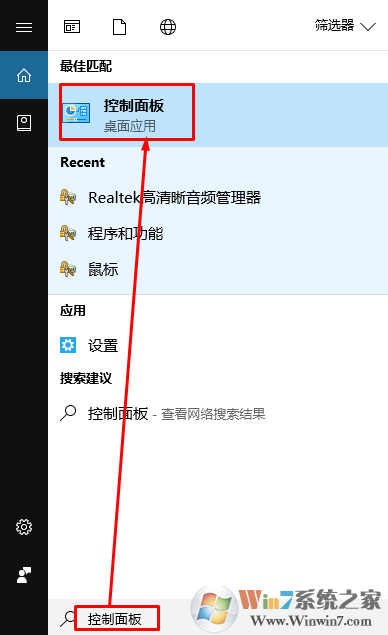
2、将控制面板右上角的查看方式修改为【大图标】,在下面点击【Realtek高清晰音频管理器】;
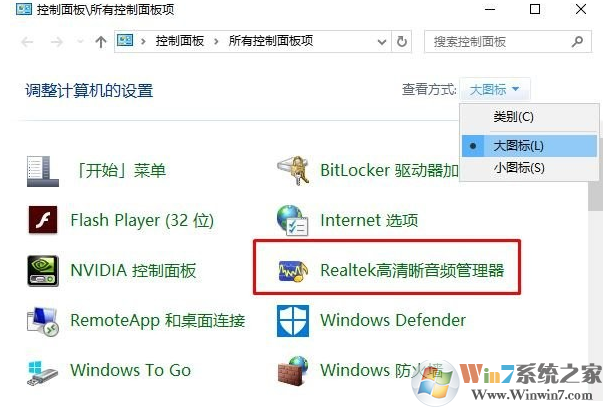
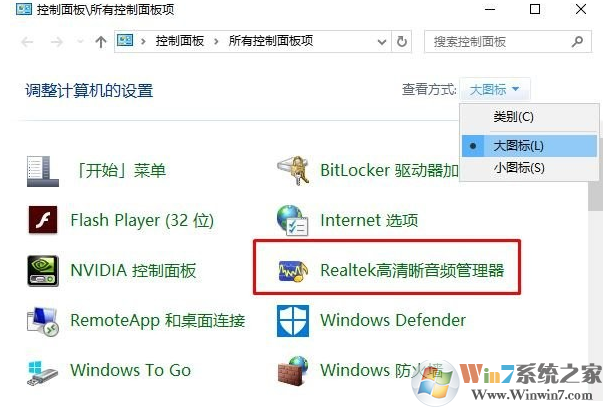
3、在右侧点击【插孔设置】按钮,如图:3、在右侧点击【插孔设置】按钮,如图:
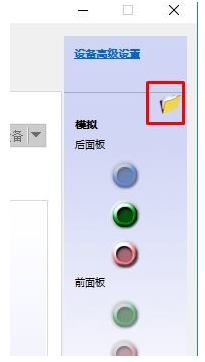
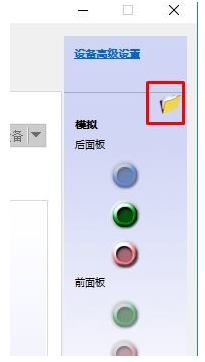
4、勾选【当插入设备时,开启自动弹出对话框】,点击确定保存设置即可。
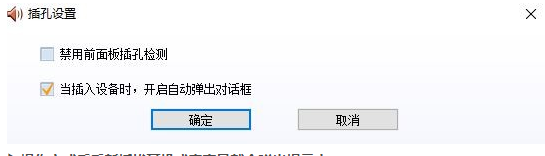
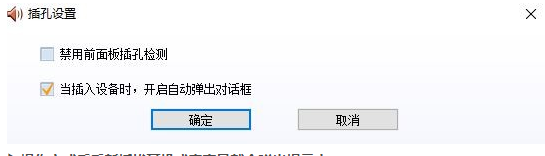
操作完成后重新插拔耳机或麦克风就会弹出提示!
总结:以上就是win10插入耳机后自动弹出提示框的设置方法了,希望对大家有帮助。
总结:以上就是win10插入耳机后自动弹出提示框的设置方法了,希望对大家有帮助。